

|
Office Visio 是Office软件系列中的负责绘制流程图和示意图的软件,是一款便于IT和商务人员就复杂信息、系统和流程进行可视化处理、分析和交流的软件。使用 Office Visio 图表,可以促进对系统和流程的了解。 这几天一些人在使用Microsoft Office Visio的时候,问其中是怎么把文件输出为高像素jpg图片的?今日在这小编就为你们带来了Microsoft Office Visio把文件输出为高像素jpg图片的详细操作步骤。 我们先打开Microsoft Office Visio软件,并新建一个绘图面板 接下来我们在绘图面板上绘制一个简单的网络结构图,如下图所示。 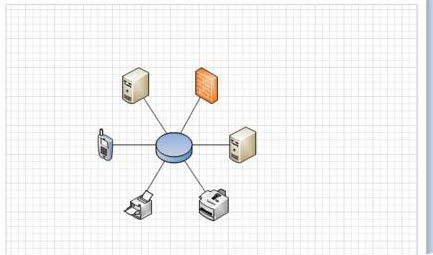 然后点击左上角的【文件】选项,弹出下拉菜单,在下拉菜单内选择【另存为】选项,将绘制的网络结构图另存为JPEG格式,如下图所示。 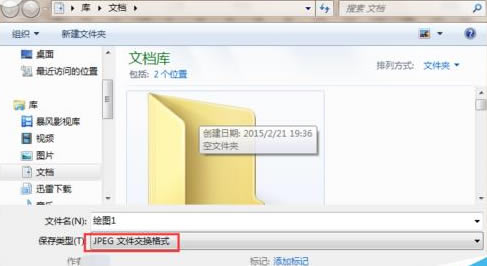 这是设置完毕后点击【保存】选项,弹出JPG输出选项,如下图所示。 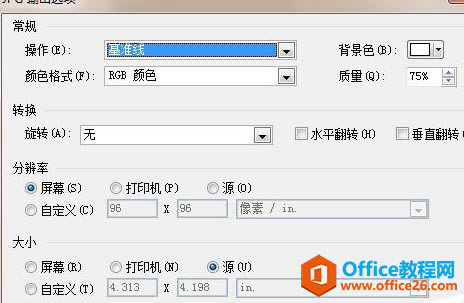 我们安装系统默认的选项保存为图片格式,此时保存的图片属性如下图所示,文件大小为17.2KB。 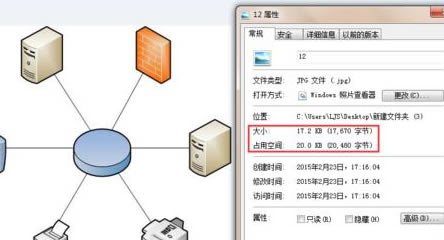 接着我们在选择另存为图片格式,弹出JPG输出选项,选择自定义分辨率,并修改分辨率的大小,如下图所示。 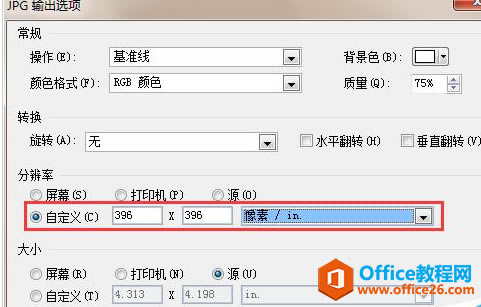 最后我们修改完毕后,点击【确定】按钮,此时在查看保存的图片的属性,图片大小变为138KB,如下图所示,图片像素明显比默认选项要清晰。 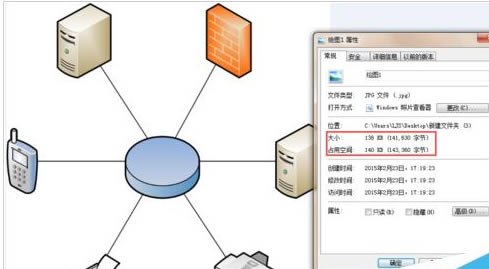 Visio 把文件输出为高像素jpg图片的详细操作图解教程的下载地址:Visio帮助您创建具有专业外观的图表,以便理解、记录和分析信息、数据、系统和过程。 |
温馨提示:喜欢本站的话,请收藏一下本站!